목차
1. ADDS 설치
2. DC 승격
3. 복제된 DC 확인
HA(High Availability) 고가용성, Fault Tolerance, Load Balance를 위해 동일한 Domain에 2개 이상의 Domain Controller를 구성해야 한다.

1. ADDS 설치
1.1 우선 DC를 복제할 Server IP 설정을 해야한다.

- 1차 DNS를 첫번째(Root DC) 서버의 IP로 설정해서 DNS 조회가 가능하도록 설정한다.
- Forest의 Root Domain의 자격 증명과 권한, Domain 이름이 필요하기 때문이다.

- 성공적으로 DNS 조회가 되었다면 AD DS를 설치해준다.

2. DC 승격
2.1 우선 DC를 복제하기 위해선 해당 서버를 DC로 승격 시켜줘야 한다.


- '기존 도메인에 컨트롤러를 추가합니다.'를 선택한다.
- 도메인 : Root Domain (isbaik.com)
- 자격 증명 : Root Domain의 자격 증명 isbaik\administrator
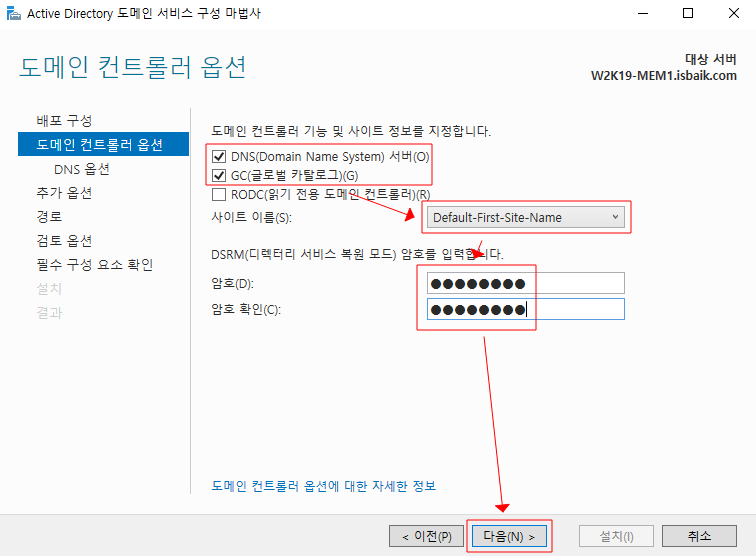
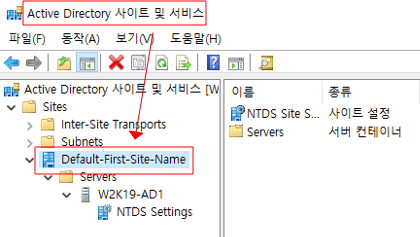
- DNS 서버 체크
- GC 체크 (모든 DC는 복제하기 위한 트래픽을 아끼기 위해 GC로 구성하는 것이 좋다.)
- 사이트 이름은 'Active Directory 사이트 및 서비스'에서 확인이 가능하다.
- DSRM : DC 사용이 불가능 할 때, 숨겨진 Local Administrator로 로그인 할 때 Password 입력
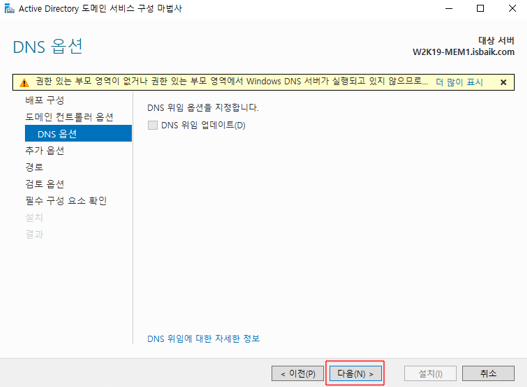
- 부모 영역이 없기 때문에 설정 할 사항이 없다.
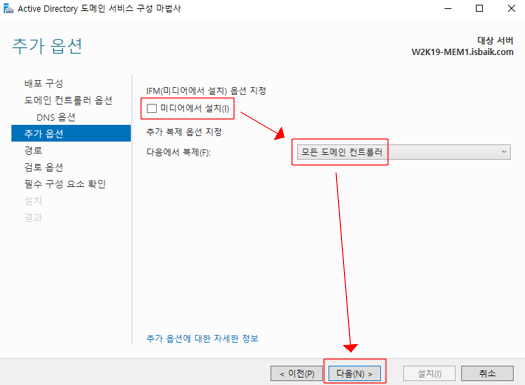
- Root DC의 Database를 복제할 방법을 선택한다.
- 'IFM 옵션 지정'은 CD 또는 저장 매체를 이용한 복제다.
-> 네트워크 속도가 느릴 때 사용한다.
- 네트워크를 통해 복제할 경우 대상 서버를 지정한다.
-> 현재 서버가 하나밖에 없기 때문에 모든 도메인 컨트롤러로 설정하지만 서버가 여러개인 경우 선택 할 수 있다.
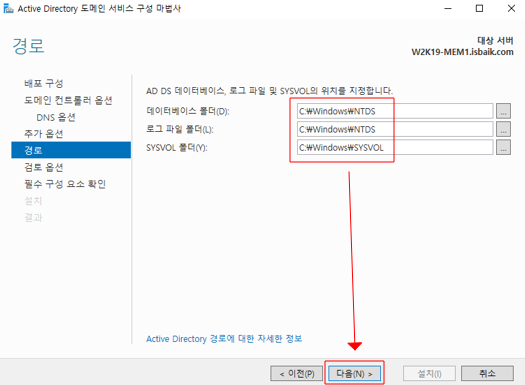

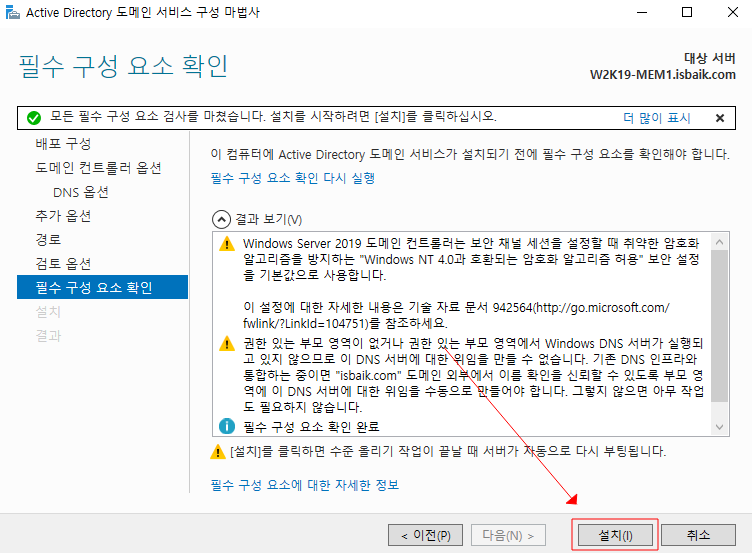
- 요약 정보까지 확인 한 다음 설치 해준다.
3. 복제된 DC 확인

- 복제가 완료되면 다음과 같이 Domain Logon 화면이 나타난다.
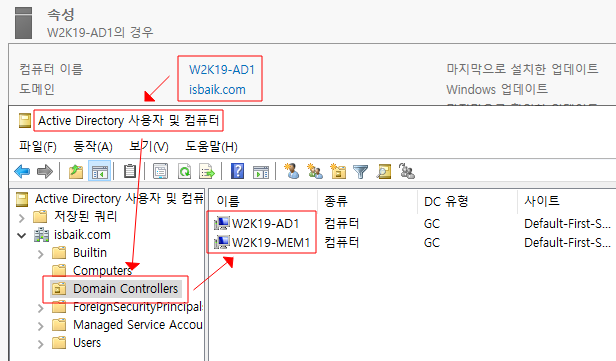
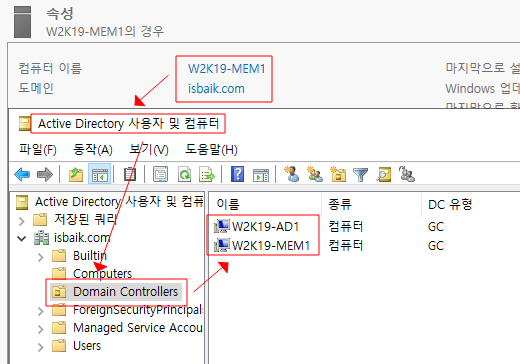
- Root DC와 복제한 DC의 'Active Directory 사용자 및 컴퓨터' -> 'Domain Controllers'를 확인해보면 둘 다 다음과 같이 두개의 Server가 등록되어 있는 것을 확인 할 수 있다.
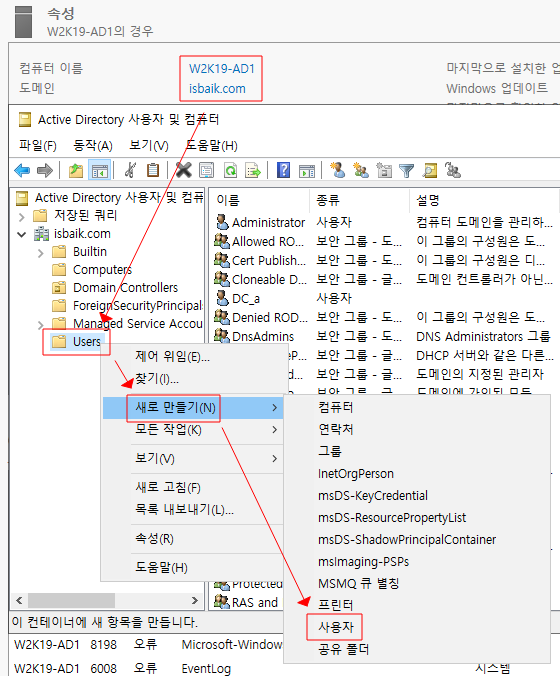
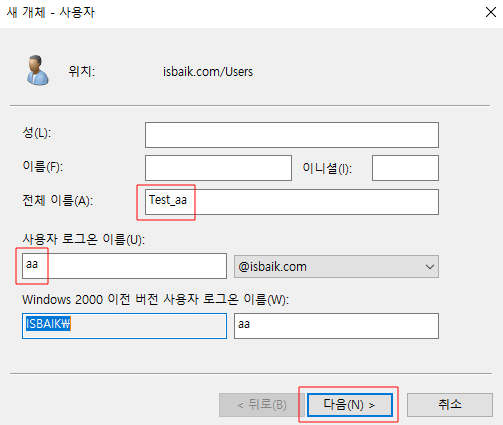
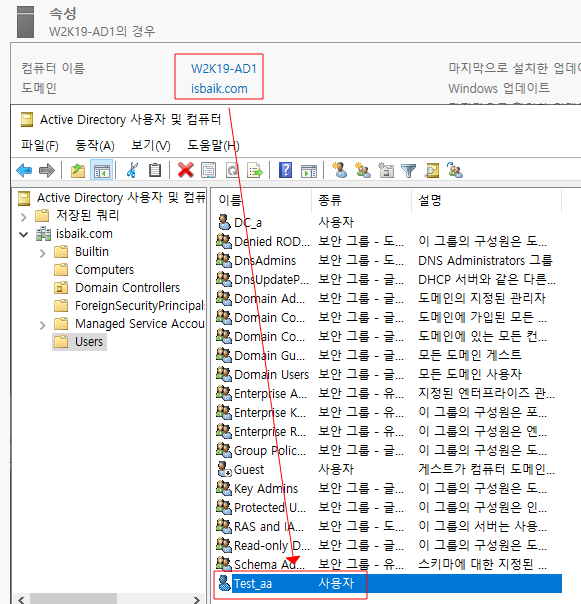
- Root DC에서 사용자를 생성한다.
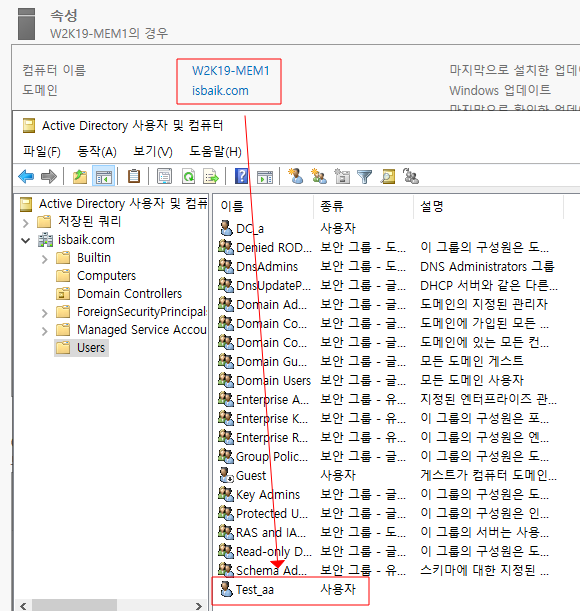
- 복제된 DC에서 똑같이 Root DC에서 생성한 사용자가 생성된 것을 확인 할 수 있다.
'Network > WindowsServer' 카테고리의 다른 글
| WindowsServer 2019 - AD (자식 도메인(Child Domain) 생성 및 확인) (1) | 2022.04.29 |
|---|---|
| WindowsServer 2019 - AD (FSMO(Flexible Single Master Operation)) (0) | 2022.04.28 |
| WindowsServer 2019 - AD (Member Server & Computer Account) (0) | 2022.04.27 |
| WindowsServer 2019 - AD (DC 수준 내리기 및 System 초기화) (0) | 2022.04.27 |
| WindowsServer 2019 - AD (ADDS, Domain Contorller 설치) (0) | 2022.04.27 |